Om kundbokningsprocessen för WooCommerce-bokningar
Lär dig hur bokningsprocessen ser ut för kunden när du använder WooCommerce Bookings har aktiverats för din butik.
Ett bokningsformulär genereras för produktens kundvagnssida.
Bokningsformuläret visas baserat på hur den bokbara produkten har konfigurerats. Nedan följer ett exempel på en tidsbaserad bokning per timme.
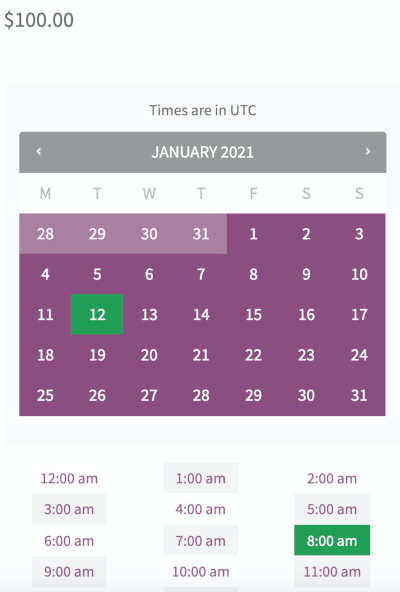
Om det finns flera bokningsmöten per block visas antalet återstående platser.
Om bokningstiden går över nästa kalenderdag kan detta hanteras av systemet. Kunder kan välja platser normalt.
Den totala kostnaden uppdateras dynamiskt när alternativen väljs. När en giltig bokning har valts kan kunden välja knappen Boka nu för att lägga till kundvagn.
OBS! När en kund har lagt till bokningar i kundvagnen fryses mötena och det valda blocket tas bort från kalendern.
Bokningsbart produktbeteende under kassan.
Bokningsdata, t.ex. datum och tid, visas i raden på kundvagnssidan. Om din bokningsbara produkt har personer och resurser visas den här informationen också.
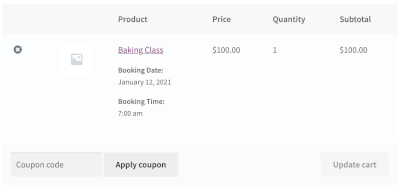
Om bokningen kräver bekräftelse av administratör eller butikshanterare ersätts Boka nu med Kontrollera tillgänglighet på produktens sida i varukorgen och betalningen kommer inte att tas till kassan. Istället begär kunder en bekräftelse på bokningen och ingen betalning sker.
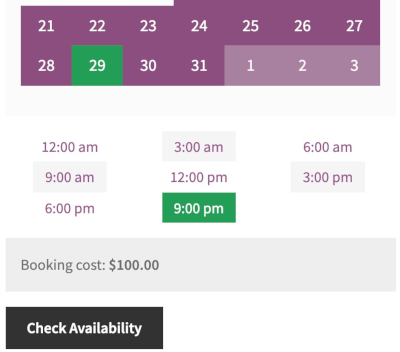
När bokningen har godkänts av en administratör eller butikschef, är kunden skickade en bokning bekräftad E-post med en betalning länk som kan klickas för att betala. Alternativt kan kunden logga in på sin Mitt konto- sida för att göra en betalning.
Bokningsbara produkter som kräver administratör eller bekräftelse av butikshanteraren fungerar som alla andra produkter i din butik.
Mer information
- Introduktion till WooCommerce-bokningar
- WooCommerce-bokningar använder ärenden
- Vanliga frågor om WooCommerce-bokningar
- Redigera bokningar
- Lägg till en bokningsbar produkt
- Skapa en manuell bokning
- Konfigurera butiks tillgänglighetsregler för WooCommerce-bokningar
- Om e-postmeddelanden för WooCommerce-bokningar